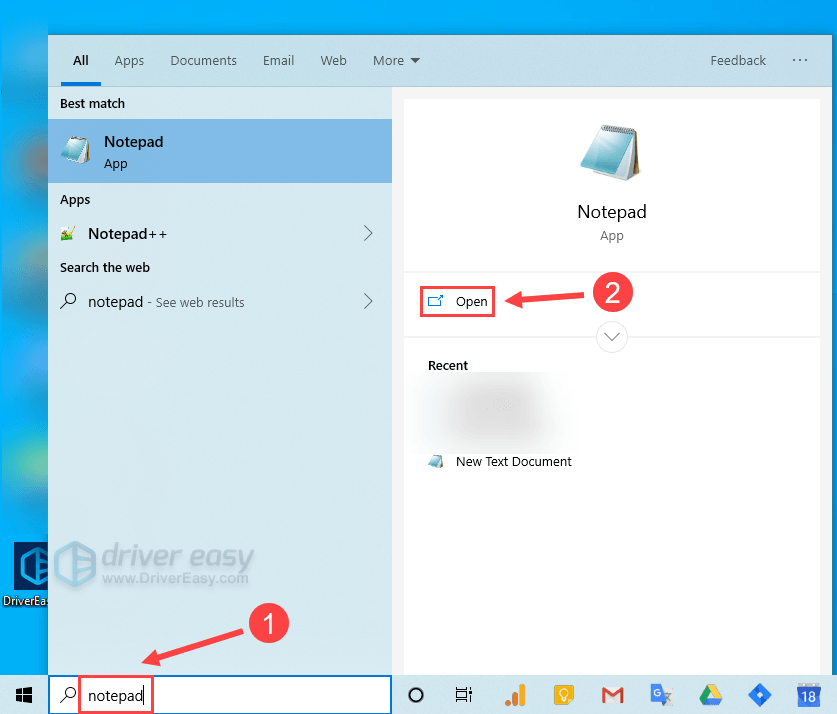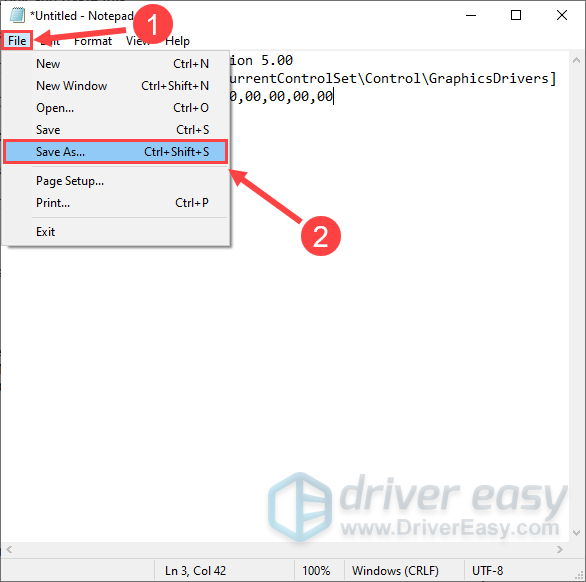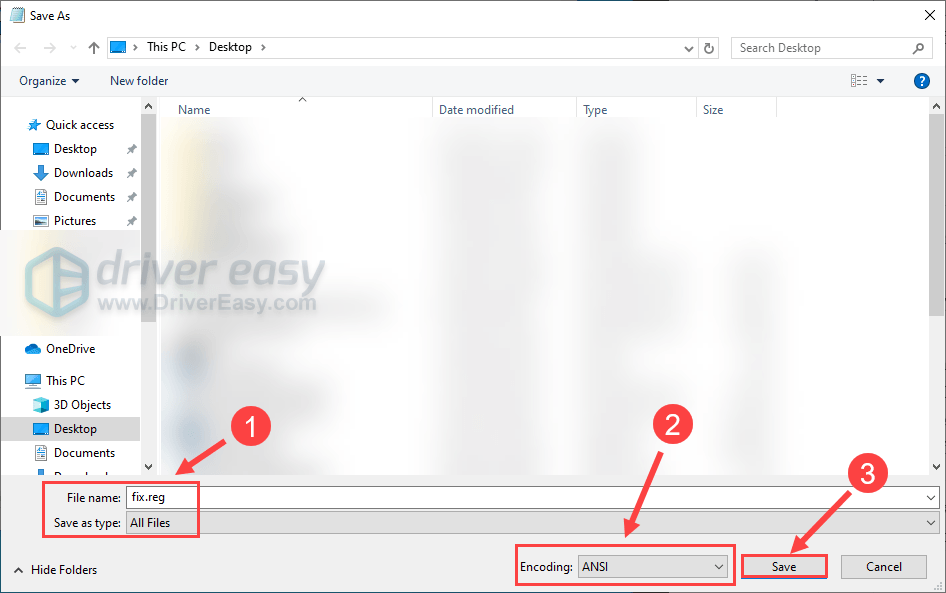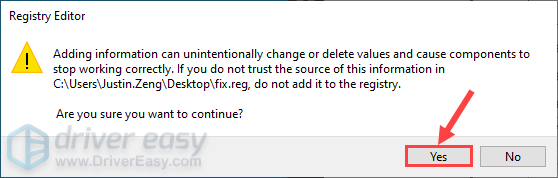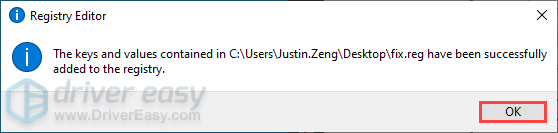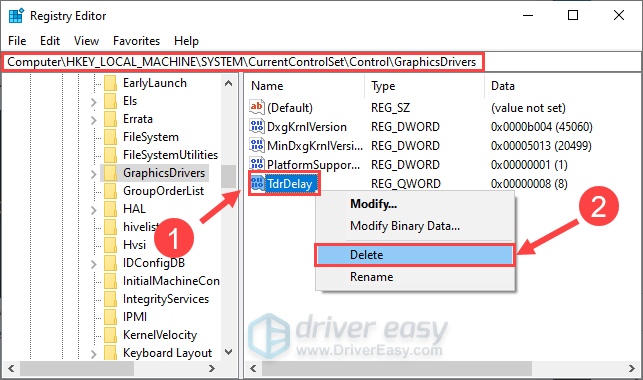Оргтехника не всегда радует стабильным функционированием, при работе с устройствами пользователям встречаются различные сбои и ошибки. Так, многие владельцы принтеров или МФУ встречают проблему, когда оборудование сообщает о замятии бумаги, тогда как в реальности никакого замятия нет. Если в случае реального зажёвывания листов печатающим устройством хотя бы понятно, что факт имеет место и бумагу нужно извлекать, то при наличии одного лишь уведомления без видимого замятия пользователи не знают, чем вызвана такая реакция оборудования и что делать для устранения неприятности.
Для начала нужно проверить, нет ли в действительности в устройстве бумажных остатков, это могут быть и небольшие обрывки, которые незаметны сразу, но мешают полноценному функционированию оборудования. Если так и есть, читаем, как решить проблему замятия бумаги принтером. Если же фактического замятия не произошло, следует рассматривать другие способы решения проблемы в зависимости от причины ошибки оборудования.
Можно попробовать перезапустить печать либо выполнить перезагрузку аппарата, после чего снова попытаться распечатать документ. В ряде случаев сбой является одноразовым, но если проблема осталась, нужно заняться выяснением причины и устранением ошибки. Рассмотрим, что может спровоцировать данное явление и как с ним бороться.
Почему принтер выдаёт ошибку «Замятие бумаги»
При замятии бумаги устройство перестаёт печатать и сигнализирует о наличии проблемы пользователю, но иногда случается и так, что оборудование выдаёт ошибочное сообщение. Это говорит о сбоях в работе системы и ПО, которые могут быть вызваны различными причинами.
Если принтер пишет «Замятие бумаги», хотя фактически замятия нет, чаще всего проблема спровоцирована следующими факторами:
- Несоответствие указанного в настройках печати формата листа действительному.
- Неподходящая плотность листов.
- Попадание посторонних предметов.
- Загрязнение ролика подачи бумаги.
- Блокирование движения каретки.
- Слишком натянутый или провисший шлейф.
- Бумажные остатки или мелкие части устройства, попавшие вовнутрь при изъятии листа.
- Повреждение датчика наличия бумаги.
Формат бумаги в настройках не соответствует реальному
Ошибка «Замятие бумаги» может возникнуть как в принтере Epson, так и любой другой марки независимо от функциональных возможностей и стоимости оборудования. Частой причиной проблемы становится именно бумага, которая может быть низкого качества, недостаточной или излишней плотности и т. д., а также несоответствие формата, обозначенного в настройках печати, фактическому. Так, если выбран формат 10х15, а в лотке находятся листы А4, аппарат не будет печатать и вместо этого может выдать ошибку, сообщающую о замятии. Исправить ситуацию несложно. Следует задать правильные настройки печати (действия выполняем в приложении, которое используется), затем снова запустить процесс.
Посторонние предметы попали под каретку
Ещё одна причина, по которой печатающее устройство выдаёт ошибку «Замятие бумаги», попадание под каретку инородных предметов. Это могло произойти, когда открывалась крышка аппарата, например, при замене картриджей. При попадании посторонних предметов, ими блокируется движение каретки, вследствие чего она не сдвигается с парковки и принтер не сможет печатать и выдаст ошибку. Нужно открыть крышку устройства, чтобы проверить наличие инородных предметов и извлечь их при обнаружении.
Посторонние предметы попали в лоток для бумаги
Вместе с листом в лоток могут случайно попасть и другие предметы, не имеющие никакого отношения к процессу печати и препятствующие функционированию аппарата. Это могут быть скрепки, кнопки или прочие мелкие элементы, которых в каждом офисе предостаточно. При попадании их в лоток Эпсон, Кэнон или другой аппарат прекратит печать и может сообщить об ошибке замятия листка. Для решения проблемы следует убрать стопку листов из лотка и проверить, не попали ли в устройство посторонние предметы. Чтобы тщательно исследовать оборудование, можно использовать фонарик.
Кусочки бумаги или детали принтера попали внутрь при извлечении замятого листа
Листок мог быть действительно зажёван устройством и извлечён не полностью, поэтому аппарат и пишет «Замятие бумаги». Пользователь должен знать, как и что делать в таком случае, поскольку неаккуратное извлечение может привести к поломке механизма. Если лист изымался с рывками, могли также отломиться хрупкие пластиковые элементы устройства, которые и стали препятствием, в результате чего принтер выдаёт ошибку.
Открываем крышку и тщательно осматриваем его «внутренний мир» на предмет наличия мелких бумажных кусков или деталей. Если поиски не дали результатов или вы не смогли самостоятельно извлечь предметы, создающие помехи, возможно, потребуется помощь специалиста. В случае, когда пользователь совсем не знаком со строением принтера, лучше сразу доверить дело профессионалам.
Каретка застревает из-за неправильно натянутого шлейфа СНПЧ
При использовании СНПЧ (системы непрерывной подачи чернил) на Epson, Canon, HP, Kyosera или другом принтере нередко проблема заключается в шлейфе, который, возможно, перетянут или может провисать, чем и затрудняет перемещение каретки. Оборудование определяет помехи и сигнализирует об их наличии, выдавая при этом ошибку «Замятие бумаги». Нужно обесточить принтер, открыть его и проверить шлейф. Проверяем, вручную перемещая каретку, не затруднено ли движение элемента.
Неправильно считывается энкодерная растровая лента
Лента энкодера, ещё называемая энкодером, лентой растра и т. д. являет собой полупрозрачную штрихованную ленту и служит навигатором в принтере. Штрихи считываются датчиком растра в каретке, благодаря чему определяется положение печатающей головки. Так, при повреждении энкодера, сильном износе или наличии грязи, чернил на его поверхности позиционирование печатной головки сбивается. Оборудование не понимает, где каретка находится в текущий момент, а она может упереться в стенку и не двигаться, что расценивается как препятствие. Поэтому принтер и не печатает, выдавая ошибку замятия.
Решение заключается в очистке энкодерной растровой ленты. Её нужно протереть сухой текстильной салфеткой, в случае сильного загрязнения – смоченной водой, при этом нужно будет насухо протереть энкодер после удаления грязи. Сервисную жидкость для чистки энкодерной ленты применять нельзя, так можно повредить нанесённые на неё штрихи, необходимые для функционирования элемента. В случае повреждений очистка уже не поможет и придётся обратиться в сервис.
Ролик подачи не захватывает бумагу
Валик, который обеспечивает подачу листа, хоть и изготовлен из износостойкой резины, со временем подвергается воздействию бумажной, тонерной и бытовой пыли, из-за чего засаливается и теряет эластичность. В таком случае печатающее устройство перестаёт забирать листы с лотка, вследствие чего можно наблюдать ложное замятие, о котором и сообщает принтер. Ролик может выйти из строя на любом оборудовании, будь то Кэнон, Эпсон или Самсунг. При этом не всегда элемент требует замены, часто достаточно просто почистить его моющим средством. Обычно после очистки валика, его работоспособность возвращается.
Повреждён датчик наличия бумаги
Ещё одна из причин, почему принтер пишет «Замятие бумаги», – повреждение датчика наличия бумаги. Так, ошибка появляется вследствие несогласованности системы управления механизмом, обеспечивающим движение листа в принтере, с датчиком наличия бумаги. Принтер забирает бумагу на печать, но не видит процесса движения, в результате делая вывод, что лист замялся внутри, при этом в действительности замятия нет.
Если предыдущие способы решения не дали результатов, скорее всего, дело в датчике наличия бумаги, неисправность могла возникнуть, например, вследствие разлива чернил. Если после самостоятельной очистки внутреннего пространства принтера исправить ошибку не получилось, следует обратиться за помощью к специалистам сервиса.
If you’re seeing the error message like “0x887A0006 –
DXGI_ERROR_DEVICE_HUNG The application’s device failed due to badly formed commands sent by the application. This is a design-time issue that should be investigated and fixed” or another two similar error message on the featured image of the post, don’t worry…
Although it’s incredibly frustrating, you’re definitely not the only person to experience this problem. Thousands of players have recently reported the very same issue. More importantly, you should be able to fix it pretty easily…
Try these fixes:
Here’s a list of fixes that have resolved this problem for other players. You don’t have to try them all. Just work your way through the list until you find the one that does the trick for you.
- Stop CPU / GPU overclocking
- Update your graphics driver
- Modify your graphics card settings
- Modify the Registry with Notepad
- Perform a Windows update
- Change the power plan of your PC
- Adjust your Windows system for the best performance
- Reinstall the game
Fix 1: Stop CPU / GPU overclocking
you may encounter the “Error 0x887A0006” error message if you’re overclocking your CPU or GPU during the game. The increasing CPU / GPU speed may crash the game.
If you’re overclocking your CPU or GPU, you need to set your CPU / GPU clock speed back to normal. Then restart your PC to see if this issue works for you.
If this issue persists, don’t worry. Try the next fix, below.
Fix 2: Update your graphics driver
Corrupted or outdated graphics drivers may trigger Error 0x887A0006. To fix this issue, you need to update your graphics driver to the latest version. By updating your graphics driver to the latest version, it can make your game run smoother and prevents many issues or errors.
There are two ways you can get the right drivers for your graphics card: manually or automatically.
Manual driver update – You can update your graphics drivers manually by going to the manufacturer’s website for your graphics card, and searching for the most recent correct driver. Be sure to choose only drivers that are compatible with your Windows version.
Automatic driver update – If you don’t have the time, patience or computer skills to update your video and monitor drivers manually, you can, instead, do it automatically with Driver Easy.
Driver Easy will automatically recognize your system and find the correct drivers for your exact graphics cards, and your Windows version, and it will download and install them correctly:
- Download and install Driver Easy.
- Run Driver Easy and click Scan Now. Driver Easy will then scan your computer and detect any problem drivers.
- Click Update All to automatically download and install the correct version of all the drivers that are missing or out of date on your system. You need the Pro version of Driver Easy to do this, so you’ll be prompted to upgrade.
Don’t worry; it comes with a 30-day money-back guarantee, so if you don’t like it you can get a full refund, no questions asked.
(Alternatively if you’re comfortable manually installing drivers, you can click ‘Update’ next to each flagged device in the free version to automatically download the correct driver. Once it’s downloaded, you can manually install it.)
If you need assistance, please contact Driver Easy’s support team at support@drivereasy.com.
Fix 3: Modify your graphics card settings
If this error message reappears after you update your graphics driver to the latest version, try modifying your graphics card settings to see if you can fix this issue. Here is how to do it:
- NVIDIA graphics card
- AMD graphics card
- Intel graphics card
Modify NVIDIA graphics card settings:
- On your keyboard, press the Windows logo key and R at the same time to open the Run dialog. Then type control and press Enter to open Control Panel.
- View Control Panel by Large icons.
- Select NVIDIA Control Panel to open it.
- Click 3D Settings and select Adjust image settings with preview. Then select Use my preference emphasizing and drag the slider to the left.
Modify AMD graphics card settings:
- On your keyboard, press the Windows logo key and R at the same time to open the Run dialog. Then type control and press Enter to open Control Panel.
- View Control Panel by Large icons.
- Select your AMD Radeon Settings to open it.
- Go to Gaming > Global Settings. Then modify the settings the same way you see on the screenshot below.
Modify Intel graphics card:
- On your keyboard, press the Windows logo key and R at the same time to open the Run dialog. Then type control and press Enter to open Control Panel.
- View Control Panel by Large icons.
- Select Intel Graphics Settings to open it.
- Click 3D to open the 3D settings.
- Click Scan to add the game to the application list.
- Modify the settings the same way you see on the screenshot below.
- Click Apply to save the settings.
Launch the application that crashed with Error 0x887A0006 to see if this fix works. If not, try the next fix, below.
Fix 4: Modify the Registry with Notepad
Some players reported that this issue can be fixed by modifying the Registry with Notepad. To try it out, you can follow the steps below:
- On your keyboard, press the Windows logo key and type notepad, then click Open to open Notepad.
- Copy and paste the following text into Notepad:
If you are using 64-bit system, copy and paste this:
Windows Registry Editor Version 5.00
[HKEY_LOCAL_MACHINE\SYSTEM\CurrentControlSet\Control\GraphicsDrivers]
“TdrDelay”=hex(b):08,00,00,00,00,00,00,00If you are using 32-bit system, copy and paste this:
Windows Registry Editor Version 5.00
[HKEY_LOCAL_MACHINE\SYSTEM\CurrentControlSet\Control\GraphicsDrivers]
“TdrDelay”=dword:00000008 - Then click the File tab and select Save As….
- Save the file as fix.reg to the desktop. Please make sure you select the Save type as “All Files” and the encoding as “ANSI“. Then close Notepad.
- Double-click the .reg file you saved. Click Yes when the UAC prompt. Then a prompt from Registry Editor will pop up. Click Yes to continue.
- Click OK when Windows tells you the keys and values have been successfully added to the registry.
- Launch the problematic application again to see if this fix works.
If this fix doesn’t work, or if you want to undo the change in the registry, do as follows:
- On your keyboard, press the Windows logo key and R at the same time to invoke the Run dialog. Type regedit and press Enter to open Registry Editor. You’ll be prompted for permission, click Yes to continue.
- Go to Computer\HKEY_LOCAL_MACHINE\SYSTEM\CurrentControlSet\Control\GraphicsDrivers and locate a key called TdrDelay. Right-click on it and select Delete to delete it.
- Restart your PC to save the change.
If this fix doesn’t work for you, try the next fix, below.
Fix 5: Perform a Windows update
Microsoft releases Windows updates to fix bugs and improve system performance. This error message may appear due to the bugs in Windows operating system, so you can try installing the latest Windows updates to see if you can fix this issue. Here is how to do it:
- On your keyboard, press the Windows logo key and I at the same time to open Windows Settings. Then click Update & Security.
- Click Check for updates. Windows will start searching for available updates. If there are any, Windows will automatically download and install the updates.
See if Error 0x887A0006 reappears after you installed the latest Windows update. If this issue persists, try the next fix, below.
Fix 6: Change the power plan of your PC
Most PC are configured to Balanced, which may limits the operating capacity of your graphics card and CPU. If the power plan of your PC is Power saver or Balanced, the game may not run properly due to limited performance, and it mau even crash with the Error 0x887A0006.
To fix this issue, try changing the power plan of your PC to High performance. Here is how to do it:
- On your keyboard, press the Windows logo key and R at the same time, then type powercfg.cpl and press Enter.
- In the pop-up window, expand Hide additional plans and select High performance.
Fix 7: Adjust your Windows system for the best performance
If Fix 6 failed to resolve this issue, you can also try adjusting your Windows system fro the best performance to see if this error message reappears. Here is how to do it:
- On your keyboard, press the Windows logo key and R at the same time to open the Run dialog. Type control sysdm.cpl and press Enter to open the System Properties window.
- In the pop-up window, navigate to the Advanced tab, then click Settings… in the Performance section.
- Select Adjust for best performance and click OK.
Run the game or application that crashed with Error 0x887A0006 again to see if this issue persists. If not, congratulations! You’ve fixed this issue. If this issue remains, try reinstall the game or the problematic application.
Hopefully one of the fixes above helped you fix Error 0x887A0006. If you have any questions or suggestions on resolving this issue, you’re more than welcome to leave us a comment below. Thanks for reading!
12
12 people found this helpful
Ошибка 0x887a0020 в компьютерах и игровых консолях является довольно распространенной проблемой, которая может возникать при запуске определенных приложений или игр. Эта ошибка связана с некорректной работой графического адаптера и может приводить к вылетам программы, зависаниям и другим неполадкам.
Основной причиной ошибки 0x887a0020 является неправильная настройка графических драйверов или их несовместимость с текущей версией вашей операционной системы. Кроме того, причиной может быть неполадка в самом графическом адаптере, подключенных к компьютеру или консоли устройствах или недостаточные ресурсы системы, такие как оперативная память или мощность процессора.
Для исправления ошибки 0x887a0020 можно предпринять несколько действий. Первым шагом следует проверить и обновить драйверы графического адаптера. Можно сделать это вручную, загрузив последнюю версию драйвера с официального сайта производителя устройства или воспользоваться специальными программами для автоматического обновления драйверов.
Вторым шагом может быть проверка наличия обновлений операционной системы и их установка. Обновления могут содержать исправления, которые помогут решить проблему с ошибкой 0x887a0020. Также стоит убедиться, что система соответствует минимальным требованиям программы или игры, которую вы пытаетесь запустить. Если система не соответствует требованиям, то возможно, ее стоит модернизировать или обновить.
Ошибка 0x887a0020: частая проблема с компьютерными играми
Ошибка 0x887a0020 является одной из самых распространенных проблем, с которыми сталкиваются геймеры при запуске компьютерных игр. Эта ошибка обычно возникает из-за проблем с графическим адаптером или его драйвером.
Одной из основных причин возникновения ошибки 0x887a0020 является несовместимость графического адаптера с требованиями игры. Некоторые игры требуют более новые версии драйверов, чем установленные на компьютере. В этом случае необходимо обновить драйвер графического адаптера до последней версии.
Другой причиной ошибки 0x887a0020 может быть неправильно настроенная графика в игре или некорректные настройки драйвера. В этом случае рекомендуется проверить настройки графического адаптера и игры, а также попробовать изменить некоторые настройки для устранения проблемы.
Также стоит учитывать, что ошибка 0x887a0020 может возникать из-за перегрева графического адаптера. При интенсивной работе адаптер может нагреваться, что может вызывать проблемы с его функционированием. Для решения этой проблемы необходимо обеспечить надлежащую вентиляцию компьютера и проверить работу охлаждающей системы.
В некоторых случаях ошибка 0x887a0020 может быть вызвана неисправностью графического адаптера или его неправильной работой. В этом случае рекомендуется обратиться к специалистам для проведения диагностики и ремонта оборудования.
В целом, ошибка 0x887a0020 является частой проблемой с компьютерными играми, которая может быть вызвана различными причинами. Для ее устранения необходимо провести детальную диагностику проблемы, обновить драйверы и настроить графический адаптер с учетом требований игры.
Причины возникновения ошибки 0x887a0020
Ошибка 0x887a0020 может возникать по нескольким причинам, связанным с работой графической подсистемы компьютера или видеокарты. Одной из основных причин является несовместимость драйверов графической карты с операционной системой или с установленными программами. В этом случае может потребоваться обновление или замена драйверов.
Другой причиной ошибки может быть неисправность или неправильная настройка видеокарты. Например, это может быть связано с неправильным разрешением экрана или недостатком ресурсов для отображения графики. В таких случаях потребуется проверка и настройка параметров видеокарты.
Также, ошибка 0x887a0020 может возникать из-за проблем с производительностью компьютера. Если ваш компьютер не обладает достаточными ресурсами для запуска определенных графических приложений или игр, то могут возникать ошибки, включая ошибку 0x887a0020. В этом случае рекомендуется улучшить производительность компьютера, например, добавить оперативную память или заменить устаревшие компоненты.
Наконец, причиной ошибки 0x887a0020 может быть наличие вредоносных программ или конфликт с установленными антивирусными программами. Вредоносные программы могут повлиять на работу графической подсистемы и вызвать ошибку, поэтому рекомендуется провести проверку компьютера на наличие вирусов и вредоносного ПО.
Несовместимость с графической картой
Одной из причин возникновения ошибки 0x887a0020 может быть несовместимость между программой и установленной в системе графической картой. Возникающие проблемы могут проявляться в виде неполадок с отображением графических элементов, артефактов, зависаний и других сбоев.
Прежде всего, стоит убедиться в соответствии характеристик вашей графической карты требованиям программы или игры, в которой возникает ошибка. Проверьте, поддерживает ли ваша карта необходимые версии DirectX или OpenGL, так как некорректная версия может вызывать конфликты с программой.
Другая причина несовместимости может быть связана с устаревшими драйверами графической карты. Регулярно обновляйте драйверы до последней версии, чтобы предотвратить возможные конфликты и ошибки. Обратите внимание, что драйверы могут быть доступны не только на официальном сайте производителя, но и в программе управления драйверами вашей видеокарты.
Если обновление драйверов не привело к решению проблемы, возможно, ваша графическая карта просто уже устарела и не может корректно работать с текущей программой. В таком случае, разумным решением может быть замена устройства на более новую модель с поддержкой требуемых технологий.
Если у вас ноутбук, возможно, проблема несовместимости связана с использованием нескольких графических ускорителей. Попробуйте изменить настройки использования графических карт в настройках энергопитания или в программе управления графикой.
Устранение несовместимости с графической картой может потребовать определенных навыков и знаний, поэтому, если у вас возникли сложности, рекомендуется обратиться к специалистам или обратиться за помощью в форумах и сообществах пользователей.
Устаревшие драйверы графической карты
Одной из возможных причин появления ошибки 0x887a0020 является наличие устаревших драйверов графической карты. Драйверы являются программным обеспечением, которое управляет работой компьютера с графическим аппаратом, их обновление может быть необходимо для обеспечения стабильной и оптимальной работы системы.
В случае, если у вас установлены устаревшие драйверы графической карты, возможно, они не совместимы с последними версиями операционной системы или программного обеспечения, что может приводить к возникновению ошибок, включая ошибку 0x887a0020.
Решить проблему с устаревшими драйверами можно, обновив их до последней версии. Для этого необходимо посетить официальный сайт производителя графической карты и найти раздел поддержки или загрузки драйверов. В большинстве случаев на сайте будет представлена подробная информация о доступных версиях драйверов и инструкция по их установке.
Важно отметить, что перед установкой новых драйверов рекомендуется полностью удалить старые драйверы из системы. Это можно сделать через панель управления, в разделе «Установка и удаление программ». После удаления старых драйверов следует перезагрузить компьютер и затем установить загруженные с официального сайта производителя драйверы.
При установке новых драйверов важно строго следовать инструкциям производителя, чтобы избежать возможных ошибок. Также рекомендуется периодически проверять наличие обновлений для драйверов графической карты, чтобы поддерживать их актуальность и обеспечить стабильную работу системы.
Проблемы с DirectX
DirectX – комплекс технологий, используемых для работы с графикой и звуком в операционных системах Windows. Однако, при использовании DirectX могут возникать некоторые проблемы, которые могут затруднить работу и игровой процесс на компьютере.
Одной из основных проблем, связанных с DirectX, является ошибка 0x887a0020. Возникает она, когда система не может корректно работать с графическим устройством или драйвером DirectX. Это может привести к тому, что игры и приложения не будут работать правильно или вообще не запустятся.
Чтобы исправить ошибку 0x887a0020, сначала проверьте, поддерживает ли ваш компьютер версию DirectX, необходимую для запуска конкретной игры. Если нет, то обновите DirectX до последней версии. Также, рекомендуется обновить графический драйвер до последней версии, поскольку устаревший драйвер может привести к проблемам с DirectX.
Если обновление DirectX и графического драйвера не помогло, то возможно, проблема заключается в конфликте между DirectX и программами сторонних разработчиков. Проверьте, нет ли на компьютере программ, которые могут быть несовместимы с DirectX, и временно отключите их или удалите для проверки.
Также, возможно, проблема с DirectX вызвана наличием ошибок в системе. Запустите командную строку от имени администратора и выполните команду «sfc /scannow», чтобы проверить и восстановить целостность системных файлов. Если ошибки не были обнаружены или проблема сохраняется, можно попробовать откатить обновления Windows до более стабильной версии.
В некоторых случаях, проблема с DirectX может быть связана с аппаратными ограничениями вашего компьютера. Например, недостаточным объемом оперативной памяти или низкой производительностью видеокарты. В таком случае, решение проблемы может потребовать апгрейда компьютера или снижения графических настроек в играх и приложениях.
В итоге, проблемы с DirectX могут возникать по разным причинам и, в зависимости от ситуации, потребовать различных действий для исправления. Важно провести диагностику и определить источник проблемы, чтобы найти наиболее эффективное решение.
Способы исправления ошибки 0x887a0020
Ошибка 0x887a0020 может возникать по разным причинам, таким как несовместимость графического драйвера с установленной версией операционной системы или неправильные настройки графических настроек. В случае возникновения этой ошибки, есть несколько способов ее исправления.
- Обновление графического драйвера: Один из основных способов исправить ошибку 0x887a0020 — обновить драйвер графической карты. Для этого необходимо перейти на официальный сайт производителя вашей графической карты и скачать последнюю версию драйвера. После этого следует установить новый драйвер и перезагрузить компьютер.
- Отключение программ в фоновом режиме: Иногда программа или процесс, работающие в фоновом режиме, могут вызывать ошибку 0x887a0020. Чтобы исправить эту проблему, необходимо открыть диспетчер задач (нажать сочетание клавиш Ctrl + Shift + Esc), выбрать вкладку «Процессы» или «Детали» и закрыть все программы, которые могут вызывать конфликт с графическим драйвером.
- Установка обновлений операционной системы: Наличие установленных обновлений операционной системы может повлиять на работу графического драйвера. Чтобы исправить ошибку 0x887a0020, следует проверить наличие обновлений для операционной системы и установить их, если они доступны.
- Проверка целостности системных файлов: Поврежденные системные файлы также могут быть причиной ошибки 0x887a0020. Для проверки целостности системных файлов можно воспользоваться встроенной утилитой SFC (System File Checker). Для этого нужно открыть командную строку с правами администратора и ввести команду «sfc /scannow». После завершения проверки, рекомендуется перезагрузить компьютер.
Если после проведения вышеуказанных действий ошибка 0x887a0020 все еще возникает, возможно, проблема кроется в неисправности графической карты или другой аппаратной части компьютера. В этом случае, рекомендуется обратиться к специалистам или сервисным центрам для диагностики и ремонта.
Обновление драйверов графической карты
Одной из наиболее распространенных причин появления ошибки 0x887a0020 является устаревшая версия драйверов графической карты. Для устранения данной проблемы необходимо обновить драйверы до последней версии, предоставленной производителем.
Обновление драйверов графической карты может помочь устранить проблемы с графикой и повысить производительность системы в целом. Новые версии драйверов обычно содержат исправления ошибок и оптимизации, которые позволяют графической карте работать стабильнее и эффективнее.
Для обновления драйверов графической карты можно воспользоваться специальными программами, которые автоматически определяют наличие новых версий драйверов и загружают их на компьютер. В таком случае процесс обновления будет более простым и удобным для пользователя.
Также можно обновить драйверы графической карты вручную. Для этого нужно посетить официальный сайт производителя графической карты, найти раздел поддержки или загрузок и скачать последнюю версию драйверов для своей модели карты. Затем следует запустить загруженный файл и следовать инструкциям по установке.
После успешного обновления драйверов графической карты рекомендуется перезагрузить компьютер, чтобы изменения вступили в силу. Если ошибка 0x887a0020 возникала из-за устаревших драйверов, то после обновления она должна исчезнуть, и пользователь сможет продолжить пользоваться своей графической картой без проблем.
Проверка на наличие обновлений DirectX
Ошибка 0x887a0020 может возникать из-за несовместимости версии DirectX с установленным на компьютере программным обеспечением. Для исправления этой проблемы рекомендуется проверить наличие обновлений DirectX и установить их, если они доступны.
Для начала проверки наличия обновлений DirectX можно воспользоваться инструментом «DirectX Diagnostic Tool», который входит в стандартный комплект поставки операционных систем Windows. Чтобы открыть инструмент, нужно нажать комбинацию клавиш Win + R, ввести команду «dxdiag» и нажать Enter.
После открытия DirectX Diagnostic Tool необходимо перейти на вкладку «Система» и проверить версию DirectX, установленную на компьютере. Если версия устарела, следует обновить DirectX до последней доступной версии.
Для обновления DirectX можно воспользоваться официальным сайтом Microsoft, где можно скачать последнюю версию данного программного обеспечения. При установке DirectX рекомендуется следовать инструкциям установщика и перезагрузить компьютер после завершения процесса обновления.
После обновления DirectX рекомендуется провести повторную проверку наличия ошибки 0x887a0020. Если ошибка по-прежнему возникает, то с другими возможными причинами и способами ее исправления можно ознакомиться в соответствующих источниках информации.
Изменение настроек графики в игре
Ошибка 0x887a0020 может возникать в игре из-за неправильно настроенных параметров графики. Попробуйте изменить некоторые настройки, чтобы исправить проблему.
1. Разрешение экрана. Проверьте, правильно ли установлено разрешение экрана в игре. Если оно не соответствует разрешению вашего монитора, это может вызывать ошибку. Выберите самое подходящее разрешение экрана в настройках игры.
2. Качество графики. Попробуйте установить более низкое качество графики в игре. Некоторые компьютеры могут иметь проблемы с запуском игры на высоких настройках, что может привести к ошибке 0x887a0020. Уменьшение качества графики может помочь устранить эту проблему.
3. Вертикальная синхронизация. Отключите вертикальную синхронизацию (VSync) в настройках игры. ВSync может вызывать проблемы с графикой и приводить к ошибке 0x887a0020. Отключение этой функции может устранить данную ошибку и улучшить производительность игры.
4. Драйверы графической карты. Убедитесь, что у вас установлены последние драйверы для вашей графической карты. Устаревшие драйверы могут вызывать ошибку 0x887a0020. Проверьте официальный сайт производителя графической карты и загрузите и установите последние версии драйверов.
5. Переустановка игры. Если все вышеперечисленные методы не помогли, попробуйте переустановить игру. Иногда файлы игры могут быть повреждены или установлены неправильно, что может привести к ошибке 0x887a0020. Попробуйте удалить игру и повторно установить ее, следуя инструкциям на экране.
Изменение настроек графики в игре может помочь исправить ошибку 0x887a0020. Попробуйте применить все вышеперечисленные рекомендации и следить за обновлениями игры и драйверов для максимальной стабильности и производительности.
Как избежать ошибки 0x887a0020
1. Обновите драйвер графической карты: Одной из основных причин ошибки 0x887a0020 может быть устаревший или несовместимый драйвер графической карты. Перейдите на официальный сайт производителя вашей графической карты, найдите соответствующую модель и загрузите последнюю версию драйвера. Установите его и перезагрузите компьютер.
2. Проверьте наличие обновлений для Windows: В некоторых случаях ошибку 0x887a0020 можно исправить путем установки последних обновлений для операционной системы Windows. Откройте центр обновления Windows и проверьте наличие доступных обновлений. Установите все найденные обновления и перезагрузите компьютер.
3. Проверьте совместимость программ и игр: Если ошибка возникает только при запуске определенных программ или игр, убедитесь, что они совместимы с вашей операционной системой и графической картой. Проверьте требования к системе, указанные на официальном сайте разработчика, и убедитесь, что ваша система соответствует им.
4. Отключите антивирусное программное обеспечение: Некоторые антивирусные программы могут вызывать конфликты с графическими драйверами и вызывать ошибку 0x887a0020. Попробуйте отключить временно антивирусное программное обеспечение и проверьте, исчезла ли ошибка. Если это решит проблему, обратитесь к разработчику антивирусного ПО для поиска возможных обновлений или альтернативных решений.
5. Проверьте наличие вирусов и вредоносных программ: В некоторых случаях вирусы и вредоносные программы могут приводить к ошибке 0x887a0020. Проведите полное сканирование вашего компьютера с помощью надежной антивирусной программы и удалите все обнаруженные угрозы.
6. Перезапустите компьютер и программу: Иногда простое перезапуск компьютера или программы может решить проблему с ошибкой 0x887a0020. Попробуйте перезагрузить компьютер и запустить программу заново, чтобы проверить, остается ли ошибка.
Перед покупкой игры проверьте ее совместимость с вашей графической картой
Прежде чем приобрести новую игру, важно удостовериться, что она будет работать на вашем компьютере. Одной из самых важных компонентов для запуска игр является графическая карта. Разные игры имеют различные требования к графической карте, поэтому необходимо удостовериться, что ваша карта соответствует минимальным системным требованиям игры.
Когда вы покупаете игру, в ее системных требованиях указывается минимальная и рекомендуемая графическая карта. Это может быть конкретная модель, или указание на необходимую поддержку определенных технологий. Например, игра может требовать поддержку DirectX 11 или выше.
Чтобы проверить совместимость игры с вашей графической картой, вы можете посмотреть технические характеристики вашей карты и сравнить их с требованиями игры. Обычно эту информацию можно найти в спецификациях вашего компьютера или на официальном сайте производителя графической карты.
Если ваша графическая карта не соответствует требованиям игры, то есть не поддерживает необходимые технологии или имеет недостаточную производительность, то есть риск возникновения ошибки 0x887a0020 при попытке запуска игры. Чтобы избежать этой ошибки, рекомендуется обновить драйверы на графическую карту или попробовать запустить игру на компьютере с более современной графической картой.
Важно помнить, что совместимость игры с графической картой — это не единственный фактор, который может влиять на работу игры на вашем компьютере. Также стоит обратить внимание на другие системные требования игры, такие как процессор, оперативная память и свободное место на жестком диске. Все эти компоненты взаимодействуют друг с другом, и для стабильной работы игры необходимо соответствие всех требований.
Регулярно обновляйте драйверы графической карты
Для эффективной работы графической карты и избежания возможных ошибок, включая ошибку 0x887a0020, важно регулярно обновлять драйверы графической карты. Драйверы являются программными компонентами, которые обеспечивают взаимодействие операционной системы с графическим аппаратным обеспечением.
Новые версии драйверов часто содержат исправления ошибок и улучшения производительности, поэтому обновление драйверов поможет вам избежать проблем и улучшить общую работу графической карты.
Существует несколько способов обновления драйверов графической карты. Один из них — использование официального веб-сайта производителя графической карты. На сайте производителя вы можете найти последние версии драйверов и загрузить их соответствующим образом.
Также вы можете воспользоваться инструментами обновления драйверов, предоставляемыми операционной системой. Операционные системы, такие как Windows, имеют встроенные инструменты для обновления драйверов. Вы можете воспользоваться менеджером устройств, чтобы найти обновления для графической карты.
Перед установкой нового драйвера рекомендуется создать точку восстановления системы, чтобы в случае проблемы вы могли вернуться к предыдущей рабочей конфигурации. Это поможет избежать потенциальных проблем, которые могут возникнуть после установки нового драйвера графической карты.
Кроме регулярного обновления драйверов, также важно проверить и устранить другие возможные причины ошибки 0x887a0020, такие как конфликты с программным обеспечением сторонних разработчиков или проблемы с дополнительными компонентами системы. Обращение к службе поддержки или форумам сообществ пользователей может помочь вам найти более конкретные решения для вашей ситуации.
Устанавливайте обновления DirectX
Для исправления ошибки 0x887a0020, связанной с работой видеоигр и приложений, рекомендуется установить последние обновления DirectX. DirectX — это набор программных компонентов, которые предоставляют возможности воспроизведения видео, аудио и графики на компьютере.
Обновления DirectX содержат исправления ошибок и улучшения, которые помогают приложениям работать более стабильно и эффективно. Установка обновлений DirectX может решить проблему, связанную с ошибкой 0x887a0020, и позволит вам наслаждаться безперебойной работой игр и приложений.
Чтобы установить последние обновления DirectX, вам потребуется посетить официальный сайт Microsoft или использовать центр обновления Windows. На сайте Microsoft вы сможете найти последнюю версию DirectX и загрузить ее на свой компьютер.
При установке обновлений DirectX следуйте инструкциям, указанным на сайте Microsoft. Они помогут вам успешно установить обновления и быть уверенными в их правильной работе. После установки обновлений DirectX проверьте, устранена ли ошибка 0x887a0020 и работают ли игры и приложения без сбоев.
Не забывайте, что установка обновлений DirectX не только помогает решить проблему с ошибкой 0x887a0020, но и обеспечивает более стабильную и безопасную работу вашего компьютера в целом. Поэтому регулярно проверяйте наличие новых обновлений DirectX и устанавливайте их для поддержания высокого качества работы ваших игр и приложений.
Продукт: Apex Legends
Платформа:PC
Укажите, на какой платформе вы играете. ПК
Номер модели видеокарты AMD или Nvidia GTX 1080
Укажите объем памяти в Гб 16 ГБ
Какой у вас тег игрока/PSN ID/учетная запись EA? Killingus1337
Укажите свой Тег игрока/PSN ID/Учетную запись EA Killingus1337
Вы используете дополнительное программное обеспечение с функцией Оверлей? Да
Если да, укажите, пожалуйста, какое. GeForce Expirience
Если вы отключаете данное программное обеспечение, что-нибудь изменяется? Нет
Какой Легендой вы играли? Лайфлайн, Бладхаунд, Рейф, Мираж
Какими Легендами играли ваши напарники по отряду? Неважно
Где возникла проблема? Во время матча
В какой части карты или меню вы находились? Если не помните точное название, опишите местность или свои действия в меню На всей карте или в любой момент в меню
Что происходило в момент возникновения ошибки? Например: использовали умение или определенное оружие, ваш напарник покинул игру и т.д. Нахождение в главном меню, падение из корабля, во время боя, вне него, а также загрузка
Испытали ли ваши напарники такую же ошибку? Нет
Сколько матчей вы сыграли на момент появления ошибки 216 часов в игре
Когда произошла эта ошибка? (ДД/ММ/ГГГГ, часы и минуты) Начала появлятся около месяца назад (27.09.2020), но особенно часто стала появлятся в последнюю неделю. Часовой пояс — GMT+2
Как часто возникает ошибка? 50% — 99%
Насколько серьезной была ваша ошибка? Серьезно влияет на геймплей
Что происходит, когда возникает ошибка? Игра вылетает на рабочий стол и в окне выдает ошибку «0x887A0006 – DXGI_ERROR_DEVICE_HUNG The application’s device failed due to badly formed commands sent by the application. This is an desing-time issue that should be investigated and fixed.»
Что должно происходить? Ошибка не должна вылетать.
Шаги. Как нам воспроизвести данную ошибку? Не знаю, так как не имею понятия почему она происходит.
Я нашёл в интернете много способов решения этой проблемы, но ни один мне не помог. Каждый раз во время игры вылетает эта ошибка под номером «0x887A0006 «. Я пробовал переустанавливать драйвера видеокарты, переустанавливать игру, восстанавливать игру через origin, модифицировал реестр Windows сообщением «Windows Registry Editor Version 5.00 [HKEY_LOCAL_MACHINE\SYSTEM\CurrentControlSet\Control\GraphicsDrivers] “TdrDelay”=hex(b):08,00,00,00,00,00,00,00» в .reg файле, а также запускал игру и ориджин от имени администратора — ошибка продолжает вылетать. Может ли кто-то помочь?
Уже делал этот пост раньше, но его посчитали спамом. Переписал второй раз.
- Неправильный формат бумаги в настройках
- Ошибка из-за посторонних предметов
- Попали под каретку
- Попали в лоток для бумаги
- Проблемы после извлечения замятого листа
- Застревание каретки из-за шлейфа СНПЧ
- Неправильное считывание позиционирующей ленты
- Проблема в ролике подачи
- Повреждён датчик наличия бумаги
Неправильный формат бумаги в настройках
Иногда принтер пишет про замятие бумаги, хотя замятия нет, когда в лотке листы формата А4, а в настройках указан другой, например, А3. Необходимо изменить настройки и пустить страницу на печать заново.
Ошибка из-за посторонних предметов
Попали под каретку
Если принтер выдаёт ошибку о застревании страницы и до начала печати открывалась крышка устройства, менялся картридж или делались другие действия под корпусом аппарата, внутрь могли попасть инородные предметы. Это может быть незаметная мелочь наподобие колпачка от ручки или скрепки, которая будет мешать движению каретки.
- Отключите питание.
- Откройте крышку так, чтобы просматривалась каретка.
- Проверьте, нет ли под ней лишних предметов, блокирующих движение бумаги в принтере. Тщательно осмотрите левую сторону, где картридж находится в неподвижном состоянии. При необходимости подсветите фонариком.
- Найденные предметы извлеките изнутри.
- Закройте крышку и повторите печать.
Попали в лоток для бумаги
Ложное замятие может указываться техникой из-за посторонних деталей между листками в лотке. Для исправления ошибки открываете лоток, вытягиваете из него всю пачку и проверяете на присутствие скрепок, кнопок и других мелочей. Внимательно осмотрите дно и бока лотка.
Проблемы после извлечения замятого листа
Если вы только что достали замявшийся лист, но на принтере всё равно написано про замятие, куски страницы могли остаться внутри аппарата, и мешают нормальной работе.
Слишком агрессивное, резкое вытаскивание листов могло стать причиной повреждения пластиковых частей принтера, которые также могут препятствовать распечатке.
Открываете крышку принтера. Осматриваете изнутри, ищите куски листов, обломки деталей, найденное удаляете. Если обнаружите обломки, лучше обратиться в сервисный центр.
Застревание каретки из-за шлейфа СНПЧ
Характерной причиной ошибки о замятии без реального застревания в печатающей технике Canon, Epson, HP с системой непрерывной подачи чернил является перетягивание или запутывание шлейфа. Затрудняется движение каретки, что и вызывает сбой в печати.
Читайте по теме: что такое СНПЧ в струйном принтере.
Для устранения проблемы открываете крышку аппарата, проверяете шлейф. Не выключая технику из сети, пробуете прокатать каретку внутри, проверяете отсутствие преград для движения.
Неправильное считывание позиционирующей ленты
На энкодерной ленте есть штрихи, которые задают расстояние пробега каретки во время печати. При попадании на ленту грязи или тонера сбивается позиционирование подвижной части аппарата, и лента утыкается в стенку, которую принтер воспринимает как препятствие и показывает ошибку.
Надо очистить ленту. Делается очищение сухой ветошью, при необходимости можно немного смочить водой. Использовать специальные жидкости для чистки нельзя, чтобы не повредить штриховку. После очищения лента обязательно протирается насухо.
Проблема в ролике подачи
Если принтер показывает ошибку, возможно, не могут захватиться листы из лотка из-за изношенности или загрязнения роликов подачи.
В норме поверхность ролика шероховатая. При износе она становится гладкой. На рисунке виден легкий краевой износ.
Протрите валик, отвечающий за подачу бумаги, специальным чистящим средством. Для очистки резиновых деталей не используйте спиртосодержащие жидкости, они пересушат и испортят поверхность быстрее.
Повреждён датчик наличия бумаги
Частой причиной ошибочного уведомления о замятии является отсутствие согласованности между системой управления протяжным механизмом и датчиком бумаги в лотке. То есть лист захватывается и протягивается, но принтер не видит его движения и делает вывод, что произошло застревание бумаги.
Причиной может быть заклинивание датчика обнаружения из-за загрязнения чернилами или его полный выход из строя. Если тщательная очистка не помогла, починку датчика доверьте специалистам.